Linux adalah platform legenda dengan sejumlah alat yang dibina dalam ekosistem. Sudah tentu, ada 3 yang lainrd-alat pesta untuk memeriksa penggunaan ruang cakera. Walau bagaimanapun, terdapat juga alat bawaan yang kuat untuk menjalankan tugas - df.
Istilah "df" bermaksud "sistem fail cakera". Dengan menggunakan alat ini, anda boleh mendapatkan ringkasan lengkap penggunaan ruang cakera pada sistem fail tertentu. Terdapat banyak senario di mana ini boleh berguna. Mari kita gunakan penggunaan, petua, dan trik "df"!
Lokasi
Hampir semua alat bawaan terletak di bawah direktori "/ usr / bin". "Df" tidak terkecuali.
yang df
Penggunaan cakera sistem fail
Apabila kita menjalankan "df" dengan sendirinya, ia melaporkan sistem fail yang ada pada disk bersama dengan maklumat berharga lain seperti titik pemasangan, peratusan penggunaan, ruang yang digunakan dan tersedia serta jumlah blok.
df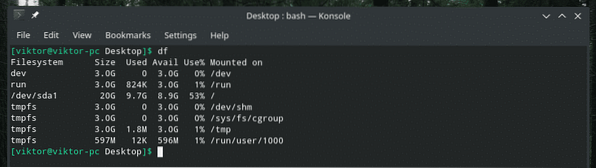
Sekiranya anda keliru dengan output, anda sentiasa boleh menambahkan bendera "-h". Pada dasarnya, bendera ini memberitahu "df" untuk mencetak output dalam format "dibaca manusia".
df -h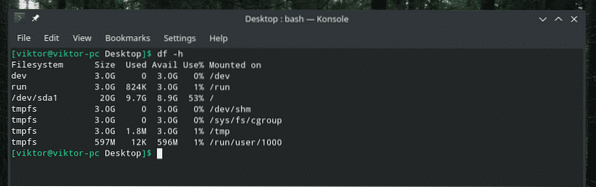
Paparkan maklumat semua sistem fail
Perintah sebelumnya adalah, pada kebanyakan masa, adalah semua yang anda perlukan untuk memeriksa penggunaan cakera dari sistem fail yang berbeza. Namun, jika ada sistem fail palsu dan anda juga menginginkan statistiknya, ada bendera yang berbeza untuk digunakan. Untuk tujuan ini, lulus bendera "-a".
df -a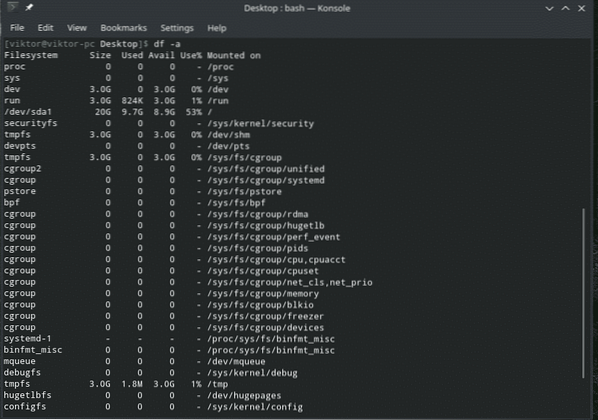
Sekali lagi, untuk format yang dapat dibaca manusia, tambahkan bendera "-h".
df -ah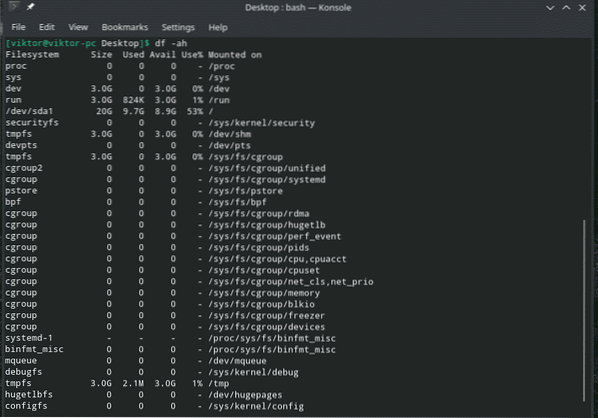
Atau,
df -a -h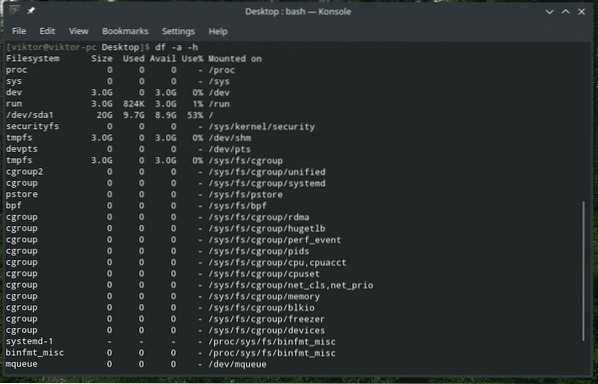
Penggunaan cakera sistem fail tertentu
Adakah anda hanya berminat dengan satu sistem fail tertentu?
Dalam contoh sebelumnya, "df" akan menunjukkan penggunaan disk dari semua sistem fail dalam sistem. Untuk memeriksa penggunaan disk sistem fail tertentu, gunakan bendera "-T".
df -T / rumah

Saya mengesyorkan menggunakan bendera "-h" untuk pemahaman yang lebih baik mengenai output.
df -hT
Hasil paparan dalam MB / GB
Memaparkan statistik penggunaan cakera dalam format MB (megabait) cukup banyak membantu kita. Sekiranya anda ingin "df" mengeluarkan hasilnya dalam MB, cukup gunakan bendera "-m" dengan perintah apa pun yang anda lemparkan.
df -m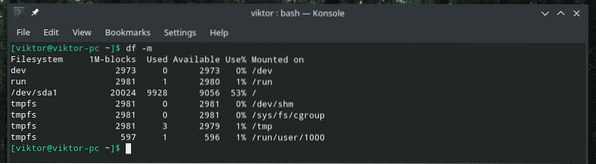
Seperti yang kita lihat, output hanya menunjukkan nombor. Nombor-nombor ini adalah bilangan bulat dan mewakili jumlah MB setiap sistem fail.
Namun, ketika bekerja dengan beberapa sistem fail BIG, hasilnya dalam MB akan menjadi sangat tidak berguna, betul? Dalam kes itu, kita mempunyai pilihan "-h". Ya, ia adalah bendera "yang dapat dibaca manusia" yang kita kenal dan sayangi.
df -h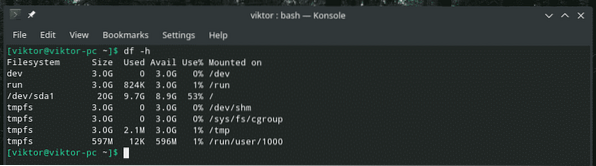
Manfaatnya, ia akan ditunjukkan dalam GB jika ukurannya terlalu besar; jika tidak, ia akan ditunjukkan sebagai MB atau KB.
Maklumat inod
Semasa menjalankan "df", ia tidak menunjukkan maklumat inode dari sistem fail tersebut. Sekiranya anda memerlukan maklumat inode, gunakan bendera "-i".
df -hi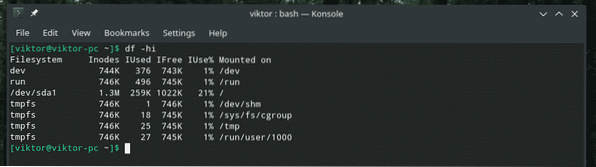
Jenis sistem fail
Setiap satu sistem fail dalam ekosistem Linux mesti mempunyai jenis tertentu. Dalam kes, sistem fail boleh menjadi sangat penting untuk menentukan ruang lingkup melakukan sejumlah tindakan. Untuk tujuan ini, gunakan bendera "-T".
df -T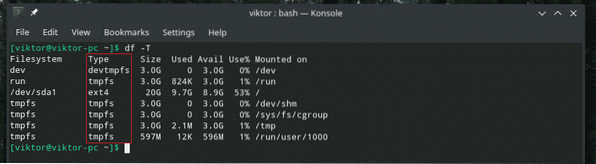
Sistem fail tertentu
Kadang-kadang, anda mungkin ingin memeriksa keadaan sistem fail tertentu sahaja. Sebagai contoh, bagaimana dengan maklumat semua sistem fail ext4? Sekiranya matlamat anda adalah seperti itu, maka gunakan bendera "-t" diikuti dengan jenis sistem fail.
Sebagai contoh, mari kita periksa maklumat semua ext4.
df -at ext4
Di sini, "df" akan melaporkan semua sistem fail yang sesuai dengan jenis ext4.
Untuk memahami output dengan lebih baik, berikut adalah cara saya mengubah suai perintah.
df -aTt ext4
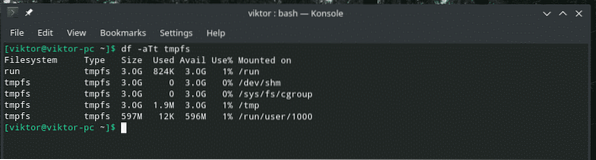
Sekarang, jenis sistem fail kelihatan dan mudah difahami mengenai kesan bendera "-t".
Tidak termasuk sistem fail tertentu
Dalam contoh sebelumnya, kami hanya mencetak maklumat mengenai jenis sistem fail tertentu, betul? Bagaimana dengan mengecualikan jenis tertentu dan mencetak mengenai setiap sistem fail yang lain? Ya, "df" juga membenarkan operasi tersebut. Dalam kes ini, bendera adalah "-x" diikuti oleh jenis sistem fail yang akan dikecualikan.
df -ax ext4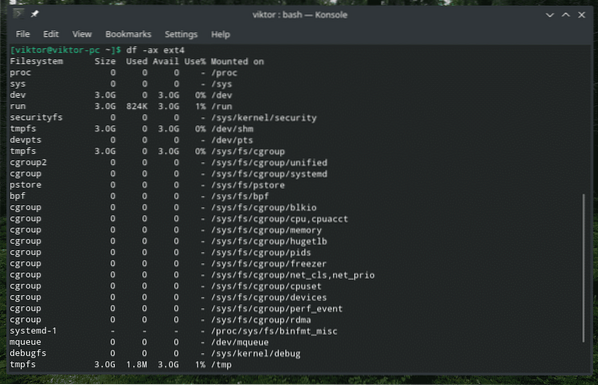
Untuk memahami kesan bendera ini, gunakan dengan "-a" dan "-T".
df -aTx ext4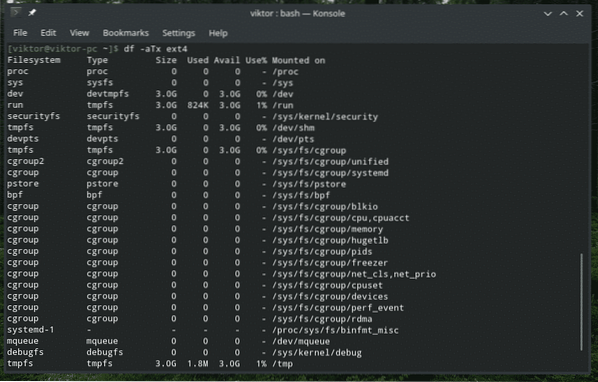
Sistem fail tempatan
Sekiranya sistem anda sangat diubah dan bergantung pada sistem fail jauh juga, maka "df" juga akan menunjukkan semuanya setiap kali anda menjalankan perintah ini. Sekiranya anda mahukan sistem fail tempatan dan jauh pada masa yang sama, jalankan perintah "df" seperti biasa. Namun, jika anda berminat hanya dengan sistem fail tempatan, maka tambahkan bendera "-l".
df -aTl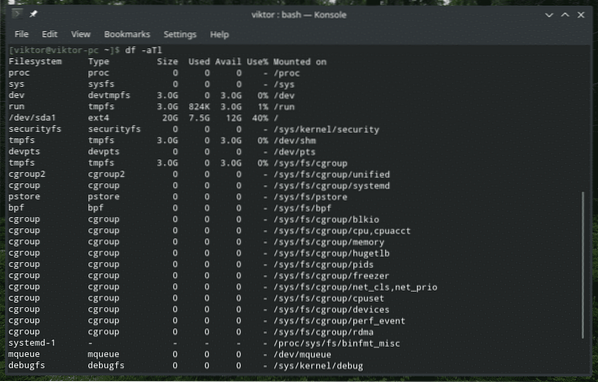
Versi "df"
Ini hanya perkara remeh. Sekiranya anda berminat dengan versi "df", jalankan arahan berikut.
df - penukaran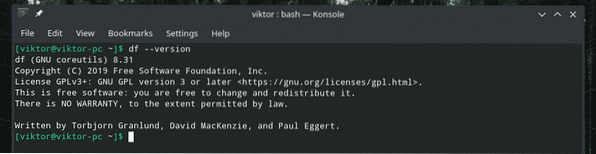
Seperti yang dinyatakan oleh outputnya, ini adalah sebahagian daripada inti inti GNU. Jadi, mana-mana sistem dengan toolkit ini akan diprapasang "df".
Pemikiran terakhir
Tidak banyak perkara yang berlaku dengan "df". Ini adalah alat yang sangat sederhana namun kuat yang dapat memenuhi keperluan hampir semua perkara yang hendak dilakukan oleh sesiapa sahaja dengan sistem fail mereka. Sekiranya anda berminat dengan semua pilihan yang ada dan panduan mendalam, jalankan arahan berikut.
df --membantu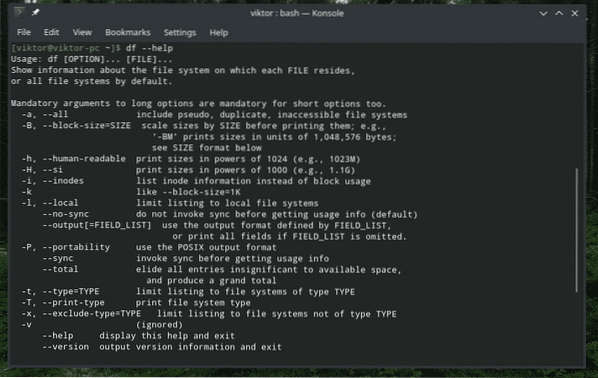
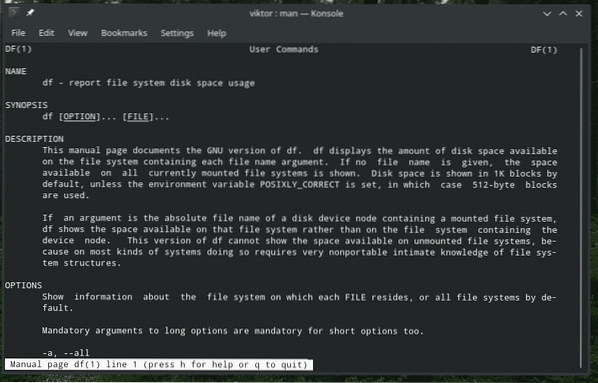
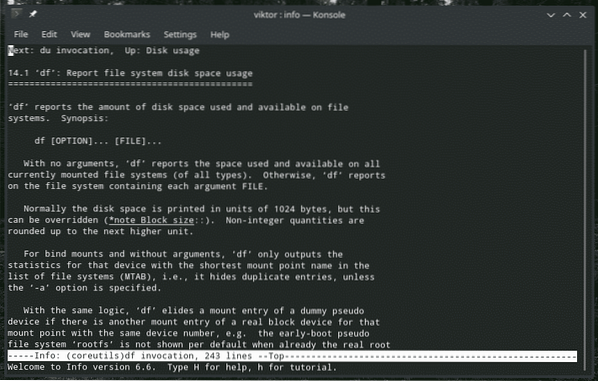
Nikmati!
 Phenquestions
Phenquestions


